화면 녹화 프로그램을 찾고 계신가요? 그렇다면 오늘 소개해드리는 이 프로그램을 사용해보세요. 무료 다운로드 및 설치가 가능하고 촬영 후 간단한 편집도 가능합니다. Movavi Screen Recorder사용방법 소개해드립니다.
화면 녹화 프로그램
화면 녹화 프로그램은 PC 화면을 녹화하는 프로그램을 의미합니다. 컴퓨터에서 진행하고 있는 내용을 녹화하거나 아니면 게임 화면, 특정 프로그램 사용하는 장면 등을 녹화할 때 화면 녹화 프로그램을 사용해서 녹화를 해야 합니다.
윈도우에서 제공하는 녹화프로그램도 있으나 단순히 녹화 기능만 존재합니다. 오늘 소개해드리는 녹화 프로그램에서 제공하는 특별한 기능과 녹화 방법까지 알려드리겠습니다.
Movavi Sreen Recoder 란?
PC 화면 녹화 프로그램으로 무료, 유료로 사용이 가능합니다. Windows와 MAC 운영체제에서 모두 사용이 가능하며 해당 프로그램은 기본적으로 무료로 다운로드 및 사용이 가능합니다. 무료 버 전은 7일간 사용이 가능하며, 영상 녹화시 워터마크가 있다는점은 참고하시면 됩니다.유료 버전은 구매를 해야 하지만 워터마크가 당연히 없습니다.
제가 생각하기에 좋은 점은 바로 마우스 포인터 하이라이트와 마우스 왼쪽 클릭시 클릭여부를 화면에 보여주고, 마우스 오른쪽 버튼 클릭시 역시 클릭 여부를 화면에 보여준닫는 것입니다. 그래서 영상을 보는 시청자 입장에서는 마우스 오른쪽, 왼쪽 버튼을 클릭했는지 영상을 보기만 해도 알 수 있습니다.
그리고 음성 녹음까지 당연히 같이 가능하고 캠이 연결되어 있으면 얼굴도 당연히 같이 화면에 놓과흘 할 수 있습니다.
영상 녹화가 완료되면 바로 저장하지 않고 간단한 잘라내기를 할 수 있는 기능이 있으며, 저장할지 여부를 묻는 단계도 있습니다.
다른 녹화 프로그램을 보고 싶은 분들은 Fast Screen Recorder를 참고해보세요.
주요 기능
- 웹캡 동시 녹화 가능 : 앞서 말씀 드린것 처럼 웹캠을 화면 녹화할 때 같이 녹화를 할 수 있습니다. 별도의 편집 없이 내 얼굴을 pc 화면 녹화할 때 같이 진행할 수 있습니다.
- 그리기 기능 : 펜 기능을 제공해줘서 사요자들이 영상에 조금 더 집중할 수 있도록 화면에 그리기가 가능합니다. 그래서 중요한 부분은 그리기 툴로 표시를 해주거나 특정 부분을 그리기 툴로 강조할 수 있습니다.
- 캡처 기능 : pc 화면 영상 녹화를 하면서 동시에 화면 캡처까지 진행할 수 있습니다. 그래서 필요한 부분은 쉽게 녹화도중 캡처가 가능합니다.
- 키보드와 마우스 표시 : 키보드에 어떤 키를 눌렀을 때 어떤 키를 눌렀는지 화면에 표시해주는 기능과 마우스 포인터의 위치가 잘 보이도록 포인터 주변의 색상을 칠해서 보여주거나 마우스 왼쪽, 오른쪽 버튼 클릭시에도 클릭 효과를 보여줍니다.
요구사양
- OS : Windows 7 65bit 이상
- CPU : Intel, AMD 호환되는 Dual Processor, 1GHz 이상
- Display : 1280 x 768 화면 해상도
- RAM : 2GB 이상
- 저장공간 : 설치 시 300 MB 이상 필요, 진행 중인 작업에 필요한 공간 2GB 이상
화면 녹화 프로그램 다운로드
아래 링크는 Movavi Screen Recorder를 다운로드 할 수 있는 링크입니다. (아래 링크 클릭하여 화면 녹화 프로그램 무료 다운로드 하기 ↓)
화면 녹화 프로그램 설치방법
- 먼저 위 다운로드 링크를 클릭하여 설치파일을 다운로드 합니다.
- 설치파일을 실행합니다.
- 설치 버튼을 클릭하여 설치를 진행하시면 됩니다.
- 설치가 완료되면 바탕화면에 생성된 Movavi Screen Recorder를 클릭해서 실행하면 됩니다.
- 실행하면 화면 오른쪽에 작은 창이 뜹니다.
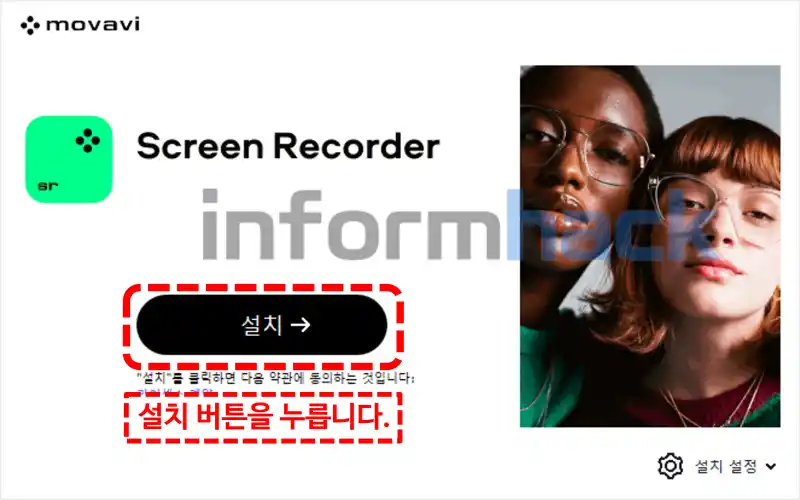
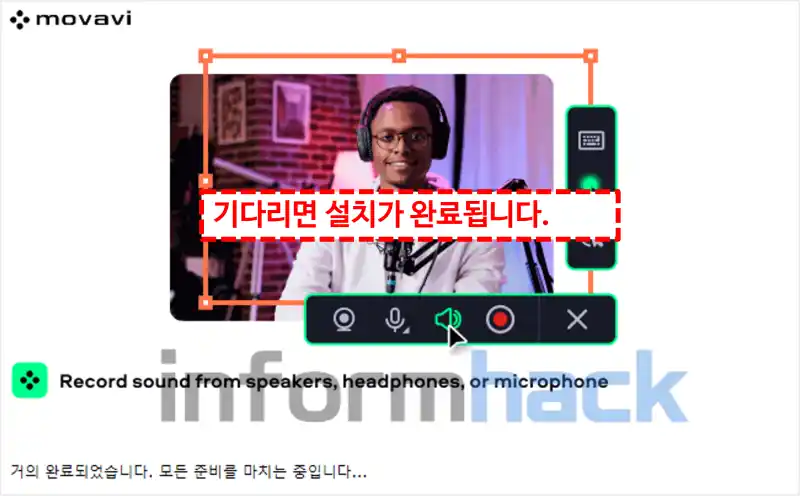
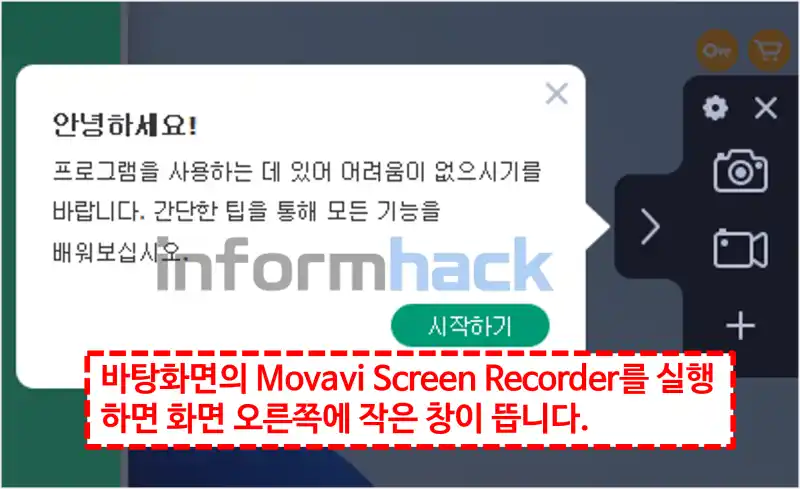
화면 녹화 프로그램 사용방법
화면 녹화 방법
아래 그림과 같이 오른쪽 화면에 작은 창이 뜹니다. 비디오 모양은 화면 녹화, 사진기 모양은 화면 캡처 기능입니다. 그리고 하단의 + 버튼을 누르면 웹캠 녹화, 오디오 녹음을 할 수 있습니다. 현재 여기서는 화면 녹화 방법을 알아볼 것이므로 비디오 모양을 누릅니다. 참고로 화면 녹화 단축키는 F10 입니다.
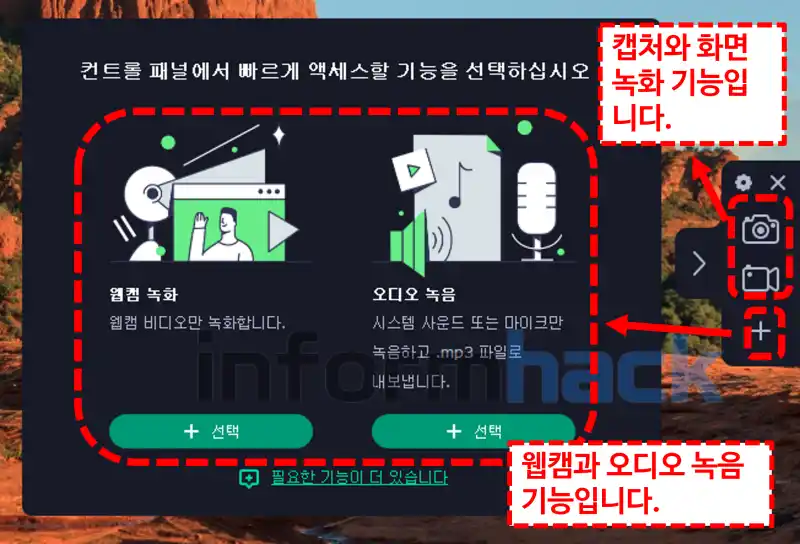
그러면 아래 그림과 같이 마우스 포인터가 변경이 되면서 어느 영역을 녹화할 것인지 지정할 수 있는데요. 특정 영역의 화면만 녹화하고 싶으면 마우스로 드래그 해서 영역을 표시하면 됩니다. 만약 전체화면 녹화를 하고 싶으면 스페이스(space)버튼을 누르면 전체 영역 설정이 자동으로 됩니다.
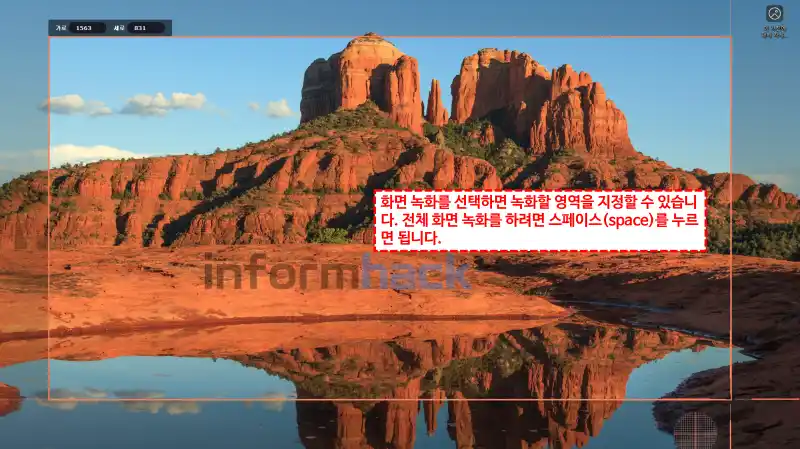
영역 설정을 완료하면 아래 그림과 같이 오른쪽 하단에 작은 아이콘들이 생성된 것을 볼 수 있는데요. 하단에 떠있는 기능들을 먼저 설명해드리겠습니다.
- 웹캠 표시 : 웹캡이 연결되어있면 웹캠 버튼을 눌러서 활성화 할 수 있습니다. 그러면 화면 녹화할 때 웹캠이 같이 녹화가 됩니다.
- 마이크 표시 : 별도의 마이크 장치가 있다면 해당 버튼을 눌러서 활성화 할 수 있습니다. 마이크 장치가 없다면 활성화가 불가능 합니다. 이 버튼을 활성화 해줘야 마이크로 들어가는 음성이 같이 녹음이 됩니다.
- 스피커 표시 : 컴퓨터 내에서 발생하는 음들이 녹음 됩니다. 해당 버튼을 활성화 해야 PC 내에서 작동하는 음들이 녹음 됩니다. 예를들면 게임 사운드 등입니다.
- 녹화 표시 : 녹화 표시를 눌러야 본격적으로 화면 녹화가 시작됩니다. 단축키는 F10 입니다.
화면 오른쪽에 있는 버튼 3개에 대해서 설명 드리겠습니다.
- 키보드 표시 : 키보드 표시를 활성화 하면 키보드에 입력한 값이 화면 상에 보여집니다. 그래서 영상을 보는 사람들은 촬영한 사람이 어떤 키를 눌렀는지 확인할 수 있죠.
- 마우스 표시(중앙) : 이 표시는 마우스 포인터가 눈에 잘 띄도록 마우스 주변에 노란색으로 음영을 표시해주는 기능입니다. 이 기능을 활성화 하면 현재 마우스가 어디에 위치하고 있는지 확인하기 쉽습니다.
- 마우스 표시(하단) : 이 표시는 마우스의 오른쪽, 왼쪽 버튼 클릭할 때 클릭했음을 보여주는 기능입니다. 마우스 오른쪽 버튼은 파란색으로, 마우스 왼쪽 버튼은 빨간색으로 마우스 포인터에 진동 모양으로 표시를 해줍니다. 그래서 마우스를 클릭했는지 여부를 확인할 수 있습니다.
이렇게 필요한 항목들을 활성화/비활성화 한 후에 F10을 눌러서 녹화를 진행하면 됩니다.
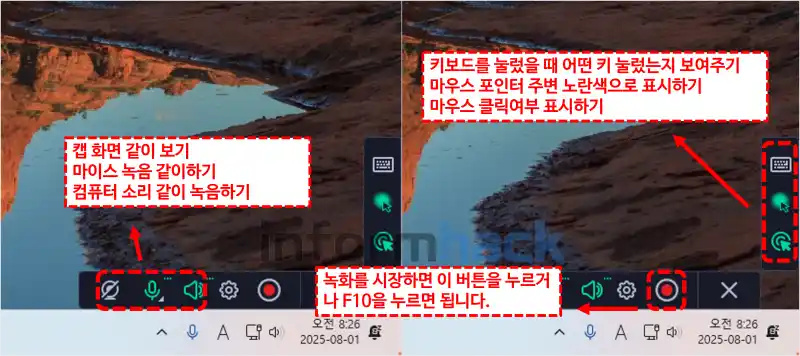
저장 및 편집
녹화가 완료되었다면 다시 F10을 눌러서 녹화를 마칠 수 있습니다. 녹화 중 일시정지는 F9 입니다. 녹화가 완료되면 바로 파일로 저장하지 않고 아래 그림과 같이 녹화한 내용을 확인할 수 있습니다.
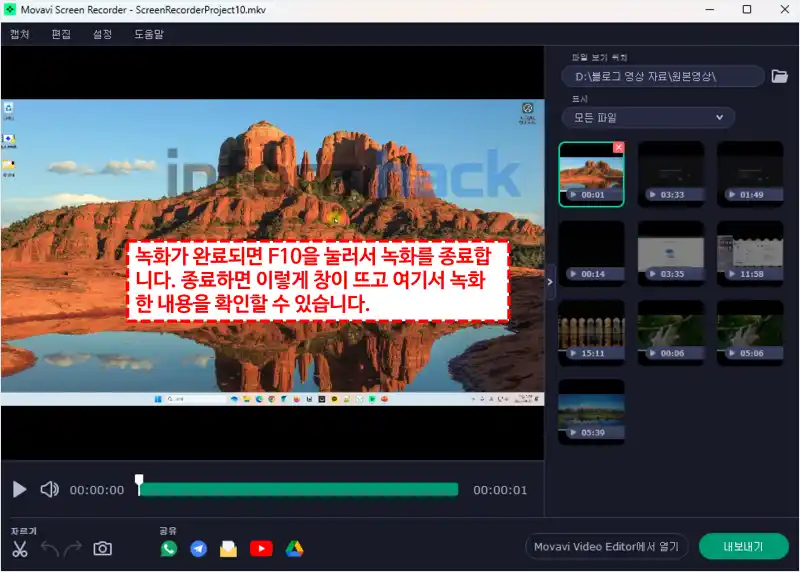
그리고 이 화면에서 잘라내기 등과 같은 간단한 편집을 할 수 있습니다. 필요 없는 부분은 잘라내고 저장을 할 수 있습니다. 녹화 파일을 저장하려면 하단의 내보내기 버튼을 클릭해야 합니다. 그러면 기본적으로 MP4 확장자의 결과물을 얻을 수 있습니다. (확장자 변경이 필요하면 확장자 변경 프로그램을 이용해보세요)
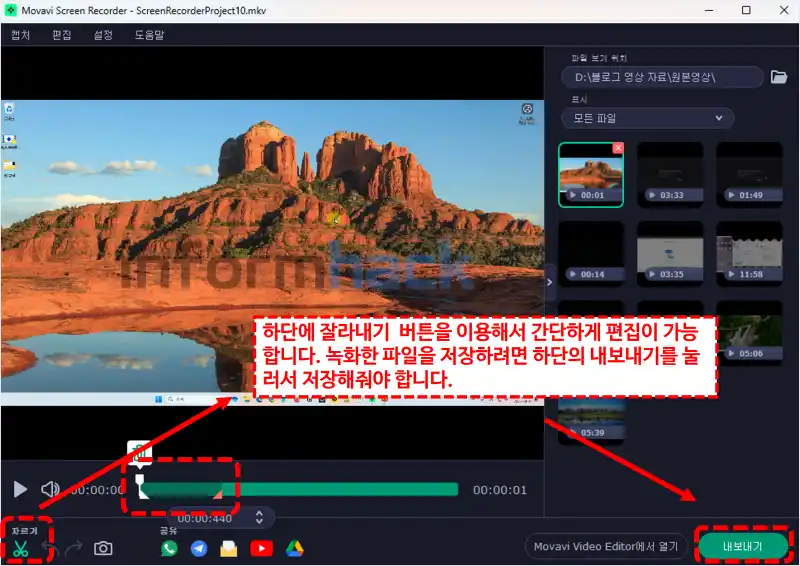
사용후기
화면 녹화 프로그램인 Movavi Screen Recorder를 사용해본 후기는 매우 만족스러웠습니다. 조작도 간편하고 결과물의 퀄리티도 아주 좋았습니다. 그리고 녹화 후에 잘라내기 편집이 가능해서 녹화 후 즉시 불필요한 부분을 잘라낼 수 있었습니다.
그리고 자체적으로 제공하는 도구를 이용해서 화면에 글씨를 작성할 수도 있지만 해당 기능은 사용하지 않았습니다. 제가 이전에 소개해드린 픽픽이나 줌잇을 사용하면 더 편리하고 다양한 기능과 함께 사용할 수 있습니다.
조금 아쉬운 부분은 녹화를 하면서 화면 확대를 할 수 없다는 점이 아쉬웠습니다. 이 외의 모든 기능은 만족스럽게 잘 사용했고, 파일 저장하기 전에 편집할 수 있는 기능도 너무 만족스러웠습니다.
여러분들도 오늘 제가 소개해드린 화면 녹화 프로그램을 이용해서 PC화면 녹화를 매끄럽고 편안하게 진행해보세요.










